Dateien anfordern in OneDrive erfordert bisher die Möglichkeit Dateien mit Jedem teilen zu können, dh an anonyme Personen. Wurde die Option von der Organisation deaktiviert ist Dateien anfordern nicht verfügbar. Mit dem letzten Update ändert es Microsoft.
Seit 2019 können Mitarbeitende über ihr Geschäftskonto in ihrem OneDrive die Funktion Dateien anfordern nutzen.
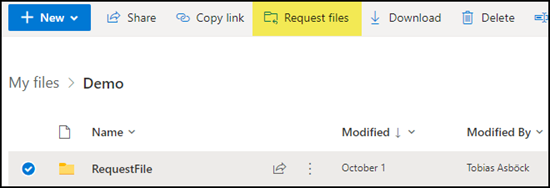
Mit Dateien anfordern stellt jemand einen Ordner in seinem OneDrive zum Upload von Dateien bereit, man versendet den Upload-Link an beliebige Empfänger, und die Empfänger können Dateien in das OneDrive hochladen. Praktisch für den Empfang jeder Art von Dateien.
Voraussetzung war bisher die Organisation musste für OneDrive Teilen mit anonymen Personen erlauben. Ist Anyone nicht freigeschalten steht Dateien anfordern nicht zur Verfügung.
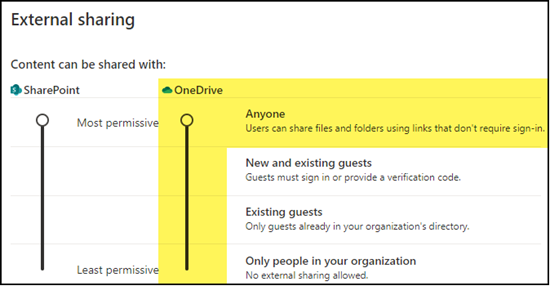
Für Tenants ohne anonyme Freigabe aktiviert Microsoft im Moment eine Zusatzoption. In den nächsten Wochen wird Dateien anfordern für Tenants ohne anonyme Freigabe möglich sein. Administratoren sollten die aktuelle Konfiguration kontrollieren.
- Installiere/Aktualisiere das aktuelle SharePoint Online PowerShell Modul.
- Verbinde dich über Connect-SPOService zu deinem SharePoint Tenant.
- Mit Get-SPOTenant | select OneDriveRequestFilesLinkEnabled kannst du die Konfiguration in deinem Tenant kontrollieren.

OneDriveRequestFilesLinkEnabled
Enable or disable the Request files link on the OneDrive partition for all OneDrive sites. If this value is not set, the Request files link will only show for OneDrives with Anyone links enabled.
- Mit Set-SPOTenant kannst du die globale Konfiguration deaktivieren/aktivieren.
Set-SPOTenant -OneDriveRequestFilesLinkEnabled $falseJe nach Rollout kann dein Tenant noch nicht bereit für die Anpassung sein. Solltest du zu früh sein wird PowerShell dir einen Fehler ausgeben. Versuche es nach 7 Tagen erneut.

- Ist die globale Konfiguration deaktiviert könntest du mit Set-SPOSite die Funktion pro OneDrive aktivieren.
Set-SPOSite <OneDriveUrl> -RequestFilesLinkEnabled $true